Телевизоры стали неотъемлемой частью нашей повседневной жизни, и большинство современных телевизоров обладает функцией установки дополнительных приложений. Если у вас есть телевизор TCL и вы хотите установить APK-файлы на него, то вы попали по адресу! В этой статье мы предоставим вам подробную инструкцию по установке апк на телевизор TCL.
Первым шагом является настройка вашего телевизора TCL. Вам необходимо включить телевизор и перейти в меню. Для этого нажмите кнопку "Меню" на вашем пульте дистанционного управления. Затем выберите раздел "Настройки" и нажмите на него. В меню настроек вы найдете пункт "Безопасность". Перейдите в этот раздел и найдите пункт "Неизвестные источники". Установите галочку напротив этого пункта, чтобы разрешить установку из неизвестных источников.
После того, как вы разрешите установку из неизвестных источников, вам нужно скачать APK-файл приложения, которое вы хотите установить на телевизор TCL. Вы можете найти APK-файлы на различных сайтах, которые предлагают скачивание Android-приложений. Обратите внимание, что при скачивании APK-файлов с неизвестных сайтов всегда существует риск вирусов или вредоносного ПО. Поэтому выбирайте доверенные источники для скачивания.
После того, как вы скачали APK-файл приложения, перейдите в меню "Мои файлы" на вашем телевизоре TCL. Затем найдите папку, в которую вы загрузили APK-файл, и откройте ее. В этой папке вы найдете APK-файл, который вы должны установить. Нажмите на этот файл, чтобы начать установку.
Выбор и загрузка апк-файла
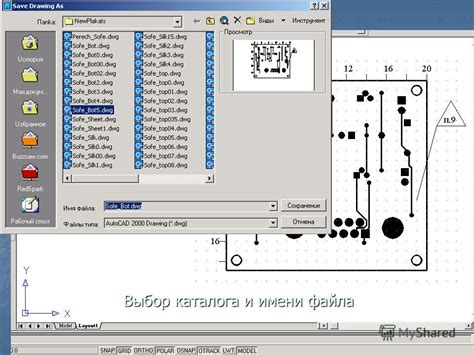
Перед установкой приложения на телевизор TCL, вам необходимо выбрать и загрузить апк-файл.
Официальные приложения для телевизоров TCL можно загрузить через магазин приложений Google Play, если ваш телевизор поддерживает эту функцию. Для этого откройте Google Play на вашем телевизоре и введите название приложения в поисковую строку. Затем выберите приложение из списка результатов поиска и нажмите на кнопку "Установить".
Если вы хотите установить апк-файл из другого источника, вам понадобится загрузить файл на устройство и затем перенести его на телевизор. Скачайте апк-файл с официального сайта или другого надежного источника, убедитесь, что файл сохранен на вашем компьютере или смартфоне.
Для последующей загрузки апк-файла на телевизор TCL, вы можете воспользоваться USB-накопителем или подключиться к файловому хранилищу через сеть Wi-Fi. Для использования USB-накопителя, подключите его к компьютеру и скопируйте апк-файл на накопитель, затем отсоедините его от компьютера и подключите к телевизору через USB-порт. Для использования сети Wi-Fi, убедитесь, что ваш телевизор подключен к сети, а компьютер или смартфон находятся в той же сети. Откройте проводник и найдите апк-файл на компьютере или смартфоне, затем скопируйте файл на телевизор через сетевое подключение.
После того, как апк-файл будет загружен на ваш телевизор TCL, вы можете перейти к процессу его установки. Подробную инструкцию по установке апк-файла на телевизор TCL вы найдете в следующем разделе.
Подготовка телевизора для установки

Перед тем, как установить апк на телевизор TCL, необходимо выполнить несколько подготовительных шагов:
- Проверьте, что ваш телевизор подключен к интернету. Для этого убедитесь, что у вас есть рабочее подключение Wi-Fi или пользуйтесь кабелем Ethernet, если ваш телевизор поддерживает такую опцию.
- Убедитесь, что ваш телевизор имеет последнюю версию операционной системы. Для этого откройте меню настройки телевизора, найдите раздел "Обновление программного обеспечения" и выполните проверку наличия обновлений.
- Разрешите установку приложений из неизвестных источников. Для этого откройте меню настройки, найдите раздел "Безопасность" или "Защита", а затем установите галочку рядом с пунктом "Неизвестные источники".
- Освободите некоторое место на встроенном хранилище телевизора. Для этого удалите неиспользуемые приложения или файлы.
После выполнения всех этих шагов телевизор TCL будет готов к установке апк-файлов. Продолжайте чтение инструкции, чтобы узнать, как установить апк на телевизор TCL.
Включение режима установки апк
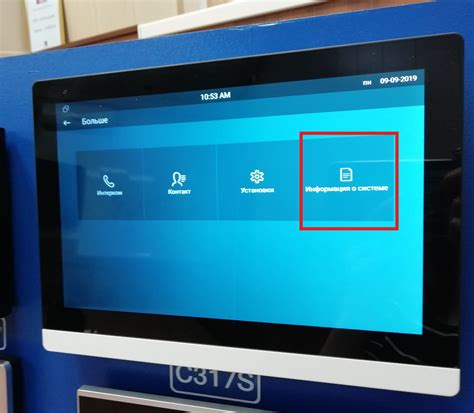
Для установки приложений, загруженных не из официального магазина на телевизор TCL, необходимо включить режим установки из неизвестных источников. Этот режим позволяет загружать и устанавливать файлы апк с других источников, что дает возможность получить больше приложений и функциональности на своем телевизоре.
Чтобы включить этот режим, следуйте этим простым шагам:
- Перейдите в настройки телевизора, нажав кнопку "Меню" на пульте.
- С помощью стрелок на пульте навигации перейдите к разделу "Система" и выберите его, нажав кнопку "ОК".
- В разделе "Система" найдите и выберите пункт "Безопасность".
- В меню "Безопасность" найдите опцию "Неизвестные источники" и нажмите на нее. Возможно, она может быть включена по умолчанию, так что вам может потребоваться только дважды проверить, что она активна.
- Для активации режима установки апк с других источников перейдите к пункту "Подтверждение безопасности", который обычно находится внизу меню "Безопасность". Нажмите на него и выберите опцию "Вкл".
После выполнения этих шагов режим установки апк будет успешно включен на вашем телевизоре TCL. Теперь вы можете загружать и устанавливать приложения из-за пределов официального магазина и получать больше возможностей для вашего телевизора.
Подключение устройства к телевизору
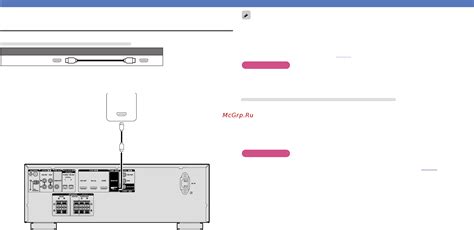
Для того, чтобы установить апк на телевизор TCL, необходимо правильно подключить устройство к телевизору. Вот пошаговая инструкция:
- Возьмите кабель HDMI и один его конец вставьте в порт HDMI на задней панели телевизора.
- Второй конец кабеля HDMI подключите к соответствующему порту на вашем устройстве (например, ноутбуке).
- После подключения кабеля HDMI включите свои устройства.
- На пульте дистанционного управления телевизора нажмите кнопку "Источник" или "Source".
- Выберите вариант входа HDMI, соответствующий порту, к которому вы подключили кабель HDMI.
- После этого вы должны увидеть экран вашего устройства на телевизоре.
Теперь ваше устройство подключено к телевизору и вы готовы к следующему шагу установки апк на телевизор TCL.
Передача апк-файла на телевизор
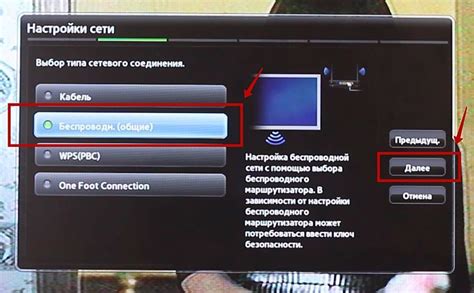
Передача апк-файла на телевизор TCL может быть осуществлена несколькими способами. Рассмотрим два наиболее популярных варианта.
1. Использование USB-накопителя
Для начала, вам понадобится USB-накопитель, на котором будет расположен апк-файл. Подключите USB-накопитель к компьютеру и скопируйте на него нужный апк-файл.
Затем отсоедините USB-накопитель от компьютера и подключите его к телевизору TCL с помощью USB-порта.
На телевизоре откройте главное меню и перейдите в раздел "Мультимедиа" или "Файловый менеджер". В найденном разделе выберите USB-накопитель и найдите апк-файл, который вы хотите установить.
Выделите апк-файл и нажмите на кнопку "Установить". После этого начнется процесс установки. По завершении установки апк-файл будет доступен в главном меню телевизора.
2. Использование сетевого подключения
Для этого способа вам понадобится компьютер или смартфон подключенные к той же сети, что и телевизор TCL.
Сначала откройте интернет-браузер на компьютере или смартфоне и введите в адресной строке IP-адрес вашего телевизора TCL, который можно найти в настройках сети телевизора. Нажмите "Enter" или "Перейти".
После этого вы увидите интерфейс управления телевизором TCL с компьютера или смартфона. В интерфейсе найдите раздел "Файловый менеджер" или "Установка приложений".
Выберите этот раздел и найдите на компьютере или смартфоне апк-файл, который вы хотите установить на телевизор. Выделите его и нажмите на кнопку "Установить". Процесс загрузки и установки начнется автоматически.
По завершении установки апк-файл будет доступен в главном меню телевизора.
Установка апк-файла на телевизор

Шаг 1: Перейдите в настройки телевизора. Обычно кнопка меню расположена на пульте управления.
Шаг 2: Настройка телевизора позволит вам выбрать режим разработчика. Найдите в меню пункт "О телевизоре" или "О системе". Далее, нажмите несколько раз на "Версия ПО" или "Сборка", чтобы активировать режим разработчика.
Шаг 3: После активации режима разработчика, вернитесь в главное меню настроек телевизора и найдите пункт "Настройки безопасности" или "Безопасность".
Шаг 4: Внутри пункта "Настройки безопасности" активируйте опцию "Неизвестные источники" или "Доверенные источники". Это позволит устанавливать приложения из файлов апк.
Шаг 5: Перейдите на свой компьютер и загрузите апк-файл, который вы хотите установить на телевизор. Вы можете найти апк-файлы на официальных сайтах производителей приложений или на сторонних платформах.
Шаг 6: Подключите флешку к компьютеру и перенесите апк-файл с компьютера на флешку.
Шаг 7: Отсоедините флешку от компьютера и подключите ее к телевизору с помощью USB-порта. Некоторые телевизоры могут иметь специальные порты для подключения флешки.
Шаг 8: На телевизоре перейдите в меню "Файлы" или "Мультимедиа" и найдите флешку. Пройдите по папкам на флешке и найдите апк-файл, который вы загрузили.
Шаг 9: Выберите апк-файл и нажмите на него, чтобы начать процесс установки приложения на телевизор.
Шаг 10: После завершения установки, вы можете найти установленное приложение в главном меню телевизора или на экране приложений.
Шаг 11: Теперь вы можете наслаждаться установленным приложением на своем телевизоре TCL!
Обратите внимание, что процедура установки апк-файла на телевизор TCL может немного отличаться в зависимости от модели и версии ПО телевизора.
Завершение установки и проверка работоспособности
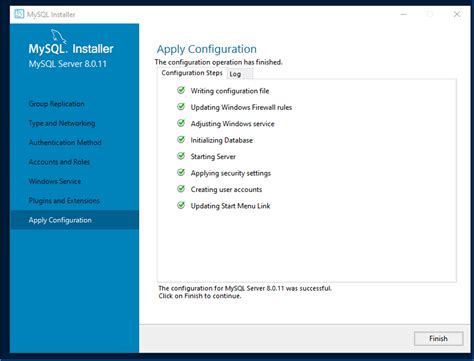
После успешной загрузки и установки APK-файла на телевизор TCL, осталось только проверить его работоспособность. Для этого выполните следующие шаги:
- Откройте меню приложений на вашем телевизоре, пролистайте вниз и найдите установленное приложение.
- Нажмите на иконку приложения, чтобы запустить его.
- Дождитесь загрузки приложения. В некоторых случаях может понадобиться время на первоначальную настройку.
- После загрузки приложения проверьте его функциональность и убедитесь, что все работает корректно. Откройте разные разделы и протестируйте основные функции.
- Если приложение не работает должным образом или возникают ошибки, попробуйте перезагрузить телевизор и повторить установку приложения.
После проверки работоспособности приложения, вы можете наслаждаться его использованием на телевизоре TCL. Установка APK-файлов позволяет расширить функциональность устройства и получить доступ к дополнительным приложениям и сервисам.